- Gratis beltoon voor iPhone
- Ringtone overzetten van iPhone naar iPhone
- Ringtone toevoegen aan iTunes vanaf iPhone
- Aangepaste beltoon op iOS
- iPhone-beltoon downloaden
- Stel een nummer in als iPhone-beltoon
- Wijzig de beltoon van het iPhone-alarm
- Maak iPhone-beltoon
- Gratis ringtone-apps op iPhone
- Voeg beltoon toe aan de iPhone
- Verander ringtone op iPhone
- Ringtone instellen op iPhone
- Maak MP3 als iPhone-beltoon
- Beste ringtone-app voor iPhone
- Maak een iPhone-beltoon
Snelle benaderingen voor het downloaden van iPhone-beltonen met gids
 Bijgewerkt door Lisa Ou / 24 juli 2023 16:30
Bijgewerkt door Lisa Ou / 24 juli 2023 16:30Wilt u meer beltonen op uw iPhone hebben? Zo ja, laat dit artikel u dan begeleiden naar de probleemloze downloadmethoden voor iPhone-beltonen. Op deze manier kunt u meer audio-opties instellen als beltoon, en hoeft u niet genoegen te nemen met de beperkte opties op uw apparaat. Zoals u wellicht weet, biedt iPhone standaard meerdere beltonen die al op uw apparaat zijn opgeslagen. Ze zijn echter niet allemaal goed genoeg, en de goede kunnen na verloop van tijd uit je smaak groeien.
Gelukkig zijn er downloadmethoden beschikbaar om u te helpen meer beltonen op uw apparaat op te slaan, en dit bericht zal de handigste voor u opsommen. De officiële manieren die Apple heeft verstrekt en een tool van derden met verschillende voordelen zijn inbegrepen, zodat u kunt kiezen welke u op uw apparaat wilt verwerken. Bovendien zijn de instructies eenvoudig om u een soepel downloadproces voor beltonen te laten ervaren.


Gidslijst
Deel 1. iPhone-beltoon downloaden van iTunes
Wanneer iPhone-gebruikers op zoek zijn naar beltonen voor hun apparaten, is iTunes de officiële plek om naartoe te gaan. Het is een door Apple ontwikkeld programma dat wordt gebruikt als mediabibliotheek, speler en beheer van mobiele apparaten. Daarom kunt u er verschillende mediabestanden van downloaden, waaronder tonen, muziek, films, tv-programma's en meer. Elk mediabestand dat u downloadt, kost echter een bepaald bedrag, dus u moet klaar zijn om te betalen zodra u een ringtone voor uw iPhone vindt en besluit deze te downloaden.
Volg het eenvoudige proces hieronder om te bepalen hoe u de beltoon naar de iPhone downloadt vanuit iTunes:
Stap 1Ga naar je apparaat Instellingen, scrol dan een beetje naar beneden om het te bekijken en te openen Geluiden & Haptiek keuze. Druk op de ringtone tabblad onder het gedeelte Geluiden en trillingspatronen op het volgende scherm. De beltoonopties worden dan weergegeven.
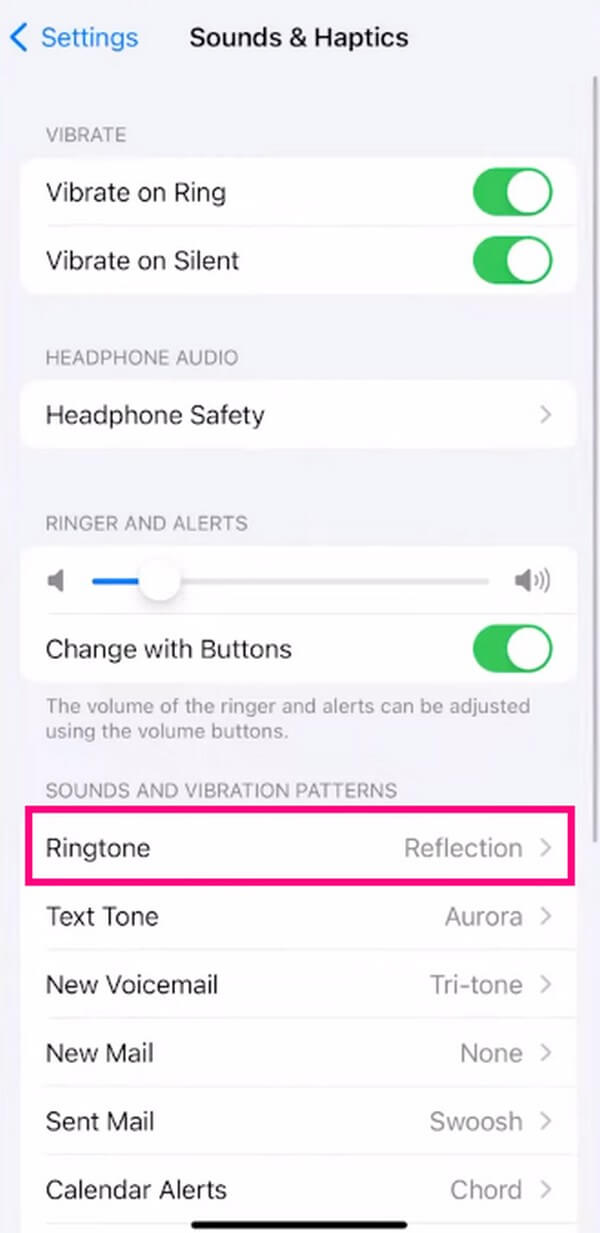
Stap 2Boven de standaard beltonen staat de Tone Store tabblad. Tik erop en het apparaat brengt je automatisch naar de iTunes Store-interface, maar Apple Music verschijnt in plaats daarvan als het niet beschikbaar is op uw iOS-apparaat.
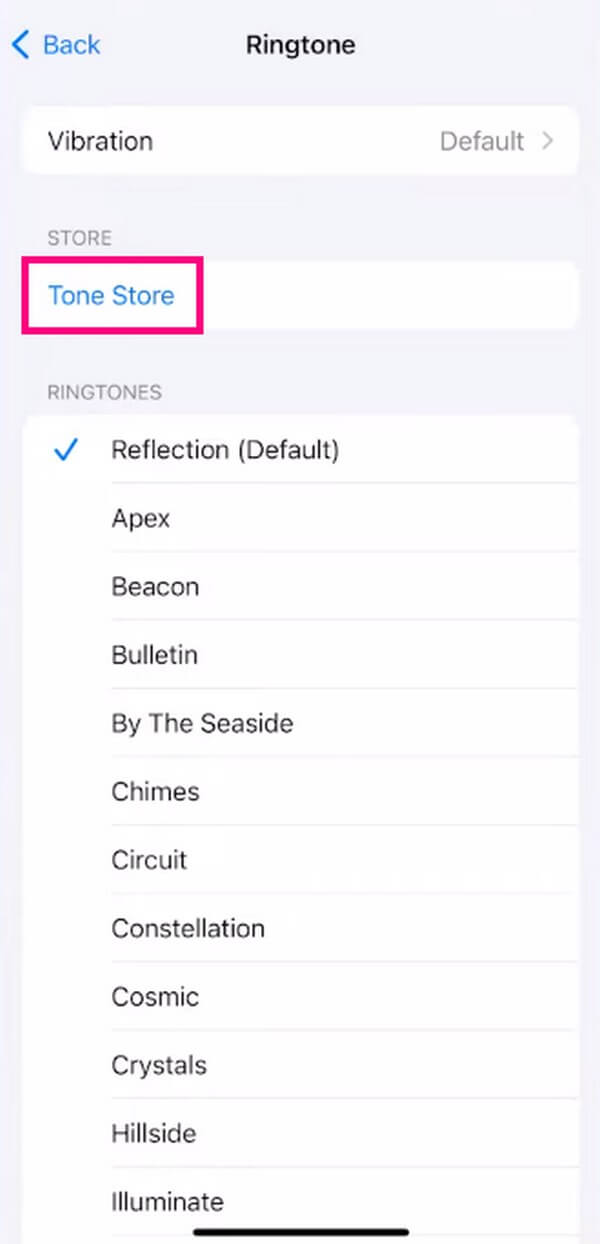
Stap 3De tonen worden op het scherm weergegeven. Verken de beschikbare opties om er een te vinden die je misschien leuk vindt. Zodra je je gewenste ringtone hebt gevonden, tik je erop en tik je vervolgens op de prijs aan de rechterkant. Als er opties verschijnen, selecteert u Instellen als standaard beltoon om het te kopen en als beltoon in te stellen.
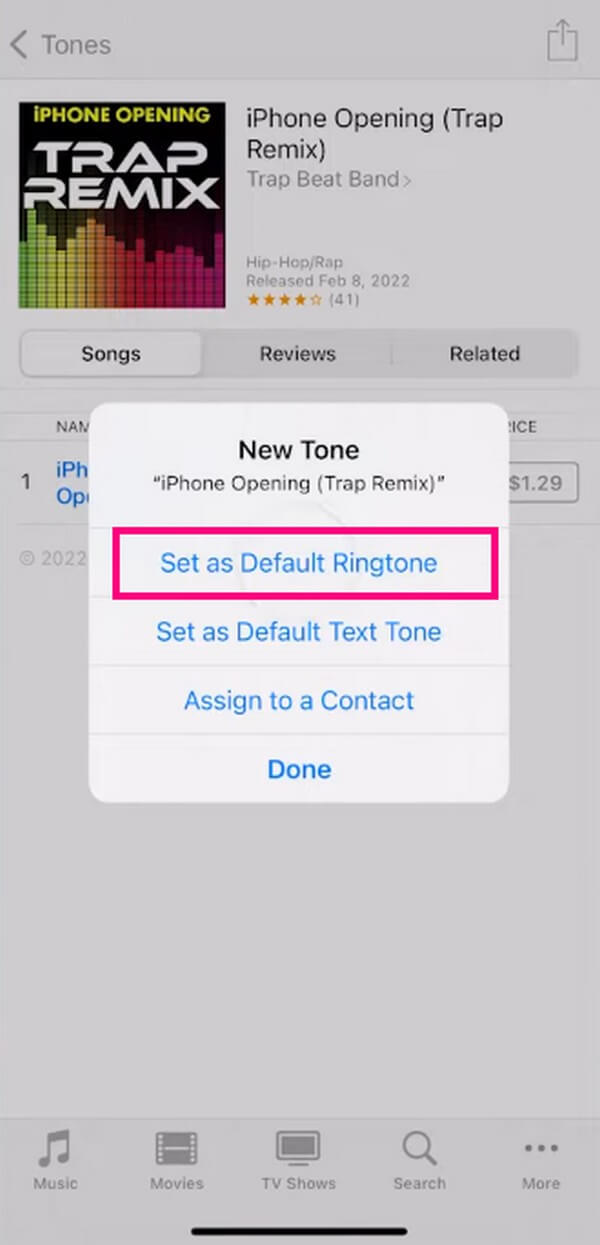
Deel 2. iPhone-beltoon downloaden van een online site
Ondertussen zijn sites zoals zedge.net ook online toegankelijk voor het downloaden van beltonen voor je iPhone. Wanneer u de website bezoekt, vindt u verschillende gratis mediabestanden, waaronder beltonen, achtergronden, live achtergronden, enz. En het kost slechts een paar probleemloze stappen om ze naar uw apparaat te downloaden.
Houd rekening met de eenvoudige instructies hieronder voor het gratis downloaden van iPhone-beltonen van een online site:
Stap 1Open uw iPhone-browser en zoek naar de Zedge Ringtones-website. Zodra u de pagina opent, worden gratis beltonen weergegeven en kunt u ze allemaal beluisteren door op de spelen icoon in het midden.
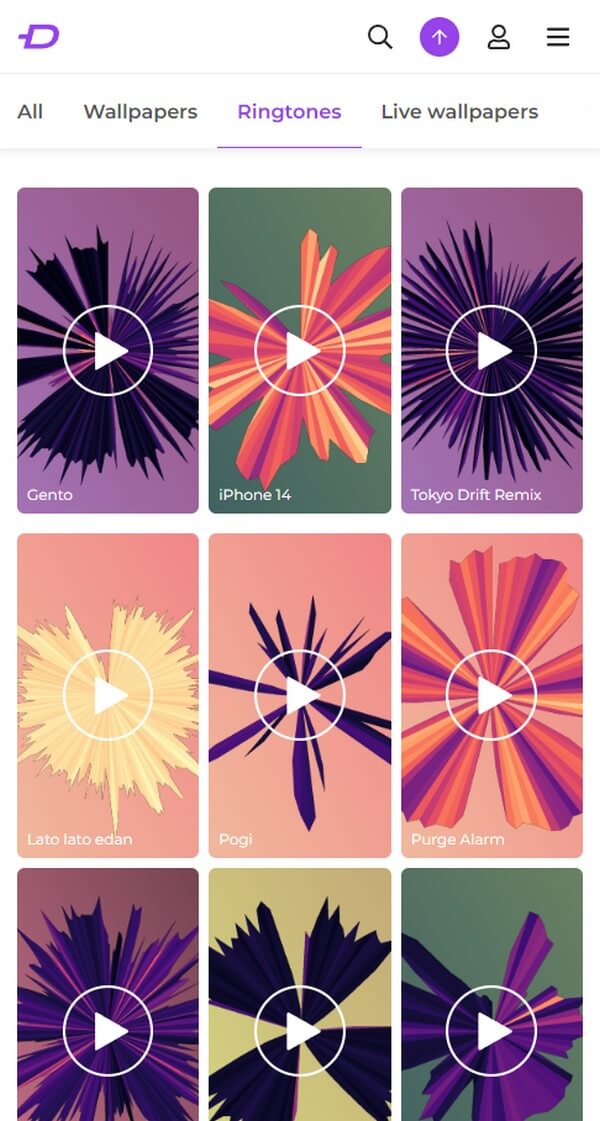
Stap 2Zodra je degene hebt gevonden die je leuk vindt, klik je erop om door te gaan naar de volgende pagina. Klik daarna op de Downloaden tabblad om de beltoon op uw iPhone op te slaan. Ga dan naar Instellingen > Geluiden & Haptiek > ringtoneen controleer de gedownloade audio om deze als beltoon in te stellen.
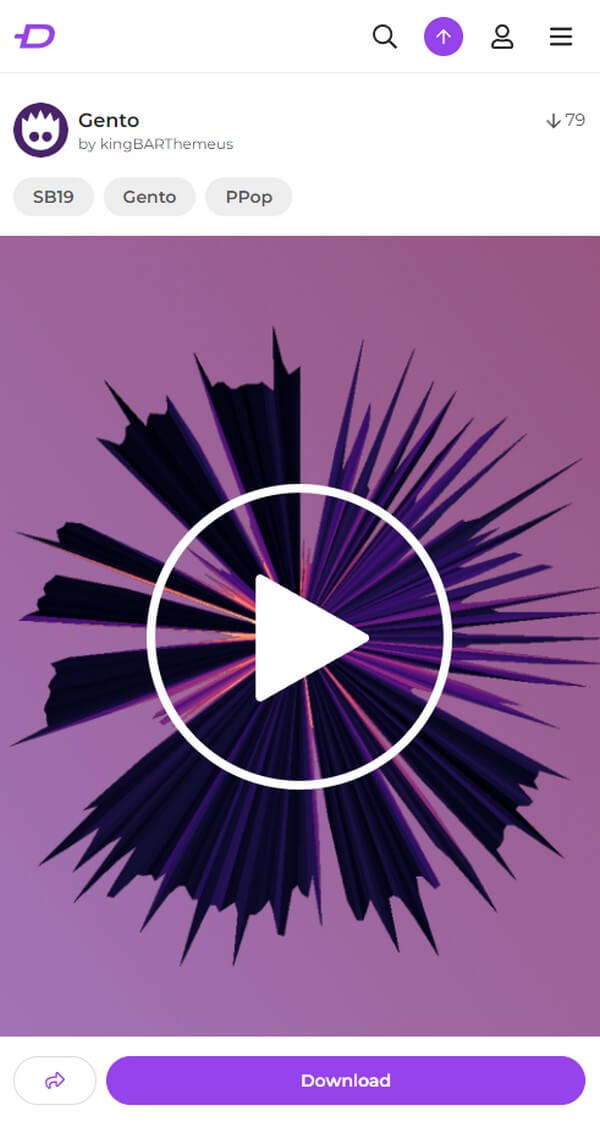
Met FoneTrans voor iOS geniet u van de vrijheid om uw gegevens van de iPhone naar de computer over te brengen. Je kunt niet alleen iPhone-tekstberichten overbrengen naar de computer, maar ook foto's, video's en contacten kunnen eenvoudig naar de pc worden verplaatst.
- Draag foto's, video's, contacten, WhatsApp en meer gegevens met gemak over.
- Bekijk een voorbeeld van gegevens voordat u de gegevens overdraagt
- iPhone, iPad en iPod touch zijn beschikbaar.
Deel 3. iPhone-beltoon downloaden via een app
U kunt ook beltonen downloaden op apps uit de App Store of andere platforms. Tuunes is bijvoorbeeld een app van derden in de App Store. Als je het op je iPhone krijgt, kun je beltonen krijgen die je leuk vindt en deze opslaan als beltoon voor je iPhone.
Houd u aan de onderstaande richtlijnen om een beltoon naar de iPhone te downloaden vanuit een app:
Stap 1Download Tuunes uit de App Store op je iPhone. Na installatie voert u de app uit; het zal je verwelkomen met de beschikbare beltonen die je kunt downloaden.
Stap 2Wanneer u een toon vindt die u als beltoon wilt gebruiken, opent u deze en tikt u op Krijg Tuune knop om de beltoon naar uw iPhone te downloaden. En ga net als de vorige methode verder met Instellingen en sla de audio op als je iPhone-beltoon.
Deel 4. Aangepaste iPhone-beltoon met FoneTrans voor iOS
Maak je geen zorgen als je na het bezoeken van de verschillende platforms hierboven nog steeds geen beltoon kunt vinden die bij je smaak past. Misschien, je eigen aanpassen is de oplossing om de perfecte ringtone voor jou te krijgen. Probeer het in dit geval FoneTrans voor iOS. Deze tool is een overdrachtsmethode, maar als je de bonusfuncties verkent, zul je andere handige functies vinden, waaronder een Ringtone Maker, beeld converter, contacten back-up en restauratie, en meer. Vervolgens kunt u erop vertrouwen dat dit programma de beltoon daarna rechtstreeks op uw iPhone opslaat.
Met FoneTrans voor iOS geniet u van de vrijheid om uw gegevens van de iPhone naar de computer over te brengen. Je kunt niet alleen iPhone-tekstberichten overbrengen naar de computer, maar ook foto's, video's en contacten kunnen eenvoudig naar de pc worden verplaatst.
- Draag foto's, video's, contacten, WhatsApp en meer gegevens met gemak over.
- Bekijk een voorbeeld van gegevens voordat u de gegevens overdraagt
- iPhone, iPad en iPod touch zijn beschikbaar.
Bekijk de gebruikersgerichte stappen hieronder als voorbeeld van het aanpassen van uw iPhone-beltoondownloads met FoneTrans voor iOS:
Stap 1Zoek en druk op de Gratis download knop op de FoneTrans voor iOS-site om een kopie van het installatiebestand te beveiligen. Klik daarna op het bestand en autoriseer de machtigingen om het tabblad Installeren in het programmavenster weer te geven. Zodra u op de knop drukt, wordt de installatie snel verwerkt en kunt u de tool daarna op uw computer uitvoeren.
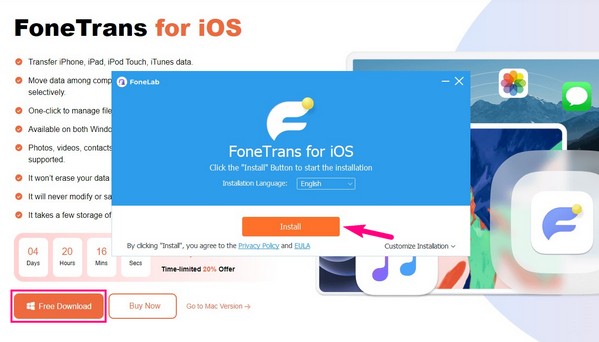
Stap 2Wanneer de primaire interface van de tool wordt gestart, drukt u op de Toolbox tab aan de linkerkant en bevestig je iPhone met een kabel aan de computer. Selecteer in het gedeelte Hulpprogramma's Ringtone makerdan Bestand toevoegen vanaf apparaat of pc in het pop-upvenster. Selecteer vervolgens de audio die u wilt aanpassen om te importeren en bekijk er een voorbeeld van op de interface.
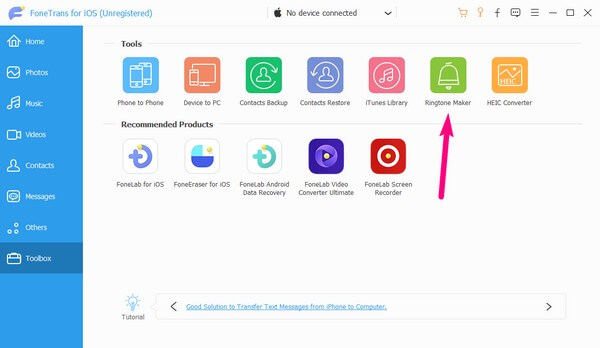
Stap 3Voer onder de voorbeeldbalk de begin- en eindperiode in van uw favoriete audiogedeelte om het aan te passen. Ondertussen ziet u de herinnering aan de rechterkant om de 29 seconden niet te overschrijden, aangezien u de standaardlengte van een iPhone-beltoon moet volgen. Druk daarna op het pictogram met de drie stippen naast het locatiepad en ga naar je iPhone om een map te kiezen waarin je de beltoon wilt opslaan.
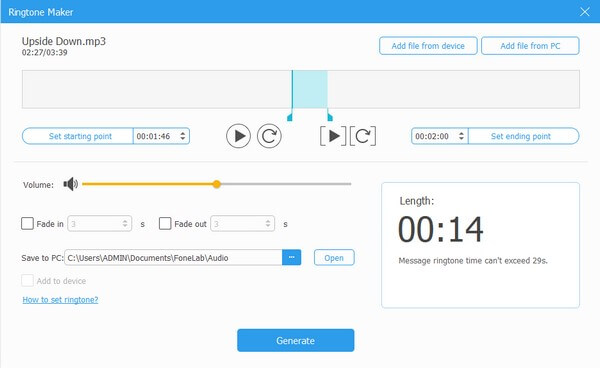
Stap 4Vink vervolgens het vakje ernaast aan Toevoegen aan apparaat, druk vervolgens op Genereer tabblad onderaan de interface. Uw aangepaste beltoon wordt vervolgens gegenereerd en automatisch opgeslagen in de map die u op uw iPhone hebt gekozen. Als u klaar bent, gaat u naar Instellingen, zoals de vorige technieken, en tik vervolgens op Geluiden & Haptiek > ringtone > uw aangepaste audio naar stel het in als je beltoon.
Met FoneTrans voor iOS geniet u van de vrijheid om uw gegevens van de iPhone naar de computer over te brengen. Je kunt niet alleen iPhone-tekstberichten overbrengen naar de computer, maar ook foto's, video's en contacten kunnen eenvoudig naar de pc worden verplaatst.
- Draag foto's, video's, contacten, WhatsApp en meer gegevens met gemak over.
- Bekijk een voorbeeld van gegevens voordat u de gegevens overdraagt
- iPhone, iPad en iPod touch zijn beschikbaar.
Deel 5. Veelgestelde vragen over het downloaden van iPhone-beltonen
Hoe download ik tonen naar mijn iPhone zonder iTunes?
De tonen die je op iTunes kunt downloaden zijn zeker van hoge kwaliteit, maar ze hebben een prijs. Daarom is het begrijpelijk als u manieren wilt vinden om andere iPhone-beltonen dan iTunes te downloaden. Dat gezegd hebbende, kunt u proberen te downloaden van online sites of apps, zoals vermeld in het bovenstaande artikel, om beltonen op te slaan. Er worden gedetailleerde instructies gegeven, dus u hoeft ze alleen maar correct te volgen om de gewenste tonen te krijgen.
Wat is de naam van de klassieke beltoon op de iPhone?
De originele beltoon van de iPhone wordt opgeroepen Marimba, maar de latere iPhone-modellen stellen het niet langer standaard in als beltoon. Gelukkig kun je het nog steeds zelf instellen, en als je de naam kent, kun je het sneller vinden en instellen als je beltoon.
We zijn dankbaar dat u vertrouwt op de snelle methoden die we hierboven hebben gegeven voor het downloaden van beltonen voor uw iPhone. Vertel uw ervaring in het opmerkingenveld om ons te helpen bij het vinden van meer oplossingen.
Met FoneTrans voor iOS geniet u van de vrijheid om uw gegevens van de iPhone naar de computer over te brengen. Je kunt niet alleen iPhone-tekstberichten overbrengen naar de computer, maar ook foto's, video's en contacten kunnen eenvoudig naar de pc worden verplaatst.
- Draag foto's, video's, contacten, WhatsApp en meer gegevens met gemak over.
- Bekijk een voorbeeld van gegevens voordat u de gegevens overdraagt
- iPhone, iPad en iPod touch zijn beschikbaar.
